
तुमच्याकडे Google Pixel असल्यास आणि तुम्ही इंस्टॉल केलेल्या तुमच्या फोनवर अपडेट आल्यावर अधीर आहात Android 10. पण जेव्हा तुम्ही ते इन्स्टॉल केले तेव्हा... तुमच्या अपेक्षेप्रमाणे ते झाले नाही. कदाचित ते हळू चालेल, कदाचित तुम्ही Android 9 Pie बद्दल काही गोष्टी गमावू शकता, किंवा कदाचित तुम्ही थोडा वेळ प्रतीक्षा करण्यास प्राधान्य द्याल. बरं, काहीही होत नाही, आम्ही तुम्हाला दाखवतो की तुम्ही Android 9 वर परत कसे जाऊ शकता. त्यामुळे तुम्ही Android 10 वर डाउनग्रेड करू शकता.
कार्यक्षमता, सुरक्षा पॅच आणि इतर बर्याच गोष्टींसाठी आम्ही नेहमीच नवीनतम अपडेट ठेवण्याची शिफारस करतो. परंतु प्रत्येक वापरकर्त्यासाठी नेहमीच इष्टतम अनुभव असतो असे नाही. म्हणून आम्ही तुम्हाला a कसा बनवायचा ते शिकवतो डाउनग्रेड, म्हणजेच, Android 9 वर डाउनग्रेड करा.
Android SDK टूलकिट स्थापित करत आहे
प्रथम आपल्याला स्थापित करणे ही आहे Android SDK टूलकिट, जे आम्हाला प्रणालीला अधिक सहजतेने आणि आमच्या इच्छेनुसार स्पर्श करण्यास अनुमती देईल. कारण आम्हाला ADB कमांड लाइन वापरावी लागेल (यासाठी लहान अँड्रॉइड डीबग ब्रिज).
तुम्हाला ते तुमच्या कॉम्प्युटरवर इंस्टॉल करावे लागेल, ऑपरेटिंग सिस्टम, विंडोज, मॅक किंवा लिनक्स कोणतीही असो. तुम्ही पॅकेज डाउनलोड करा आणि नंतर सामग्री अनझिप करा. आम्ही शिफारस करतो की आपण सर्वकाही शोधणे आणि व्यवस्थापित करणे सोपे करण्यासाठी एका फोल्डरमध्ये सर्वकाही करा.
तुमचा फोन पूर्णपणे अद्ययावत असल्याची खात्री करा
जरी आम्हाला ए बनवायचे आहे डाउनग्रेड फोन पूर्णपणे अद्ययावत असणे महत्त्वाचे आहे. कारण तुमच्या Pixel वर प्रलंबित अद्यतने असल्यास ही पद्धत कार्य करत नाही.
Android 9 प्रतिमा डाउनलोड करा
ठीक आहे, एकदा आमच्याकडे हे झाले की आम्हाला मागील ऑपरेटिंग सिस्टमची प्रतिमा डाउनलोड करावी लागेल, या प्रकरणात, Android 9. आम्ही ते येथून डाउनलोड करू शकतो. Google ची स्वतःची वेबसाइट, जे आम्हाला डाउनलोड करण्यासाठी सिस्टम प्रतिमांची एक मोठी सूची ऑफर करते.
तुम्हाला तुमच्या मोबाईल फोनशी जुळणारी नवीनतम फॅक्टरी प्रतिमा शोधावी लागेल आणि ती डाउनलोड करावी लागेल. तुमच्याकडे ADB टूल्स असतील तिथे तुम्ही ते सेव्ह करू शकता.
USB डीबगिंग सक्षम करा
तुमचा संगणक तुमच्या फोनशी ADB द्वारे संवाद साधण्यासाठी तुम्हाला हे करावे लागेल USB डीबगिंग सक्षम करा. ते करण्यासाठी तुम्हाला जावे लागेल सेटिंग्ज > फोनबद्दल. तेथे तुम्ही सलग अनेक वेळा दाबा बिल्ड नंबर जोपर्यंत तुम्ही सक्रिय झाला आहात असा संदेश येईपर्यंत विकसक पर्याय. आता परत जा सेटअप आणि तू जा सिस्टम> प्रगत आणि तू खेळ विकसक पर्याय. विभागात खाली स्वाइप करा डीबगिंग आणि सक्षम करते यूएसबी डीबगिंग.
तुम्हाला सक्षम करणे देखील आवश्यक आहे OEM अनलॉकिंग.
फोन संगणकाशी कनेक्ट करा
तुमच्याकडे सर्वकाही तयार झाल्यानंतर, USB केबल वापरून तुमचा फोन संगणकाशी कनेक्ट करा. आता तुम्हाला कमांड प्रॉम्प्ट विंडो उघडावी लागेल (तुम्ही विंडोज बटण दाबून आणि टाइप करून त्यात प्रवेश करू शकता. सीएमडी आणि ते उघडत आहे). तुम्ही ते Linux किंवा Mac OS टर्मिनलवरून देखील करू शकता.
तेथे तुम्हाला सिस्टम इमेज असलेल्या निर्देशिकेवर नेव्हिगेट करावे लागेल.
त्यानंतर तुम्हाला टाइप करून ADB रीस्टार्ट करावे लागेल एडीबी रिबूट बूटलोडर टर्मिनलमध्येच. मग आपण स्थापित करणे आवश्यक आहे गुगल यूएसबी ड्रायव्हर्स. तुम्ही त्यांना अनझिप करा, डिव्हाइस व्यवस्थापक उघडा आणि ते अद्यतनित करा (उजवे-क्लिक करून आणि "अपडेट ड्रायव्हर" क्लिक करून आणि तुम्ही USB ड्राइव्हर्स अनझिप केलेल्या निर्देशिकेकडे निर्देशित करा).
तुम्ही फोन डिस्कनेक्ट करा आणि पुन्हा कनेक्ट करा (फक्त बाबतीत, इतर कशासाठीही नाही) आणि टर्मिनलमध्ये टाइप करून तुमची सिस्टम तो पाहू शकते याची पुष्टी करा fastboot साधने
आता आम्ही अँडोरिड गुगल फॅक्टरी इमेज ADB टूल सारख्या फोल्डरमध्ये ठेवू, जर आमच्याकडे आधीच नसेल.
हे पूर्ण झाल्यावर आम्ही फोनचा बूटलोडर अनलॉक करू. आम्ही लिहू फास्टबूट फ्लॅशिंग अनलॉक टर्मिनल मध्ये. फोन स्क्रीनवर ते तुम्हाला पुष्टी करण्यास सांगेल, तुम्हाला ते भौतिक बटणे (नेव्हिगेट करण्यासाठी व्हॉल्यूम अप आणि डाउन बटण आणि पुष्टी करण्यासाठी पॉवर) वापरून करावे लागेल.
हे करत असताना, तुम्ही तुमच्या संगणकावरील फॅक्टरी इमेज अनझिप करू शकता. या प्रकरणात ते नवीन फोल्डरमध्ये अनझिप करू नका.
आता टर्मिनलमध्ये तुम्ही लिहा फ्लॅश-सर्व. ते तुमच्यासाठी काम करत नसल्यास, तुम्हाला तुमच्या डिव्हाइससाठी दुसरी इमेज वापरून पहावी लागेल.
यानंतर तुमचे डिव्हाइस आपोआप रीस्टार्ट झाले पाहिजे. तुम्ही पॉवर बटण आणि आवाज कमी करून फास्टबूट मोडमध्ये सुरू करा. तू लिही फास्टबूट फ्लॅशिंग लॉक टर्मिनलमध्ये, त्यामुळे तुम्ही बूटलोडर पुन्हा सक्रिय करा आणि ते तुमच्या मोबाइल फोनवर स्वीकाराल.
शेवटी तुम्ही तुमचा फोन पुन्हा रीस्टार्ट करा आणि स्टार्ट निवडा आणि तो तयार झाला पाहिजे. तुमच्या डिव्हाइसवर आधीपासूनच Android 9 आहे!
तुम्ही Android 9 वर Android 10 वर परत जाल का?
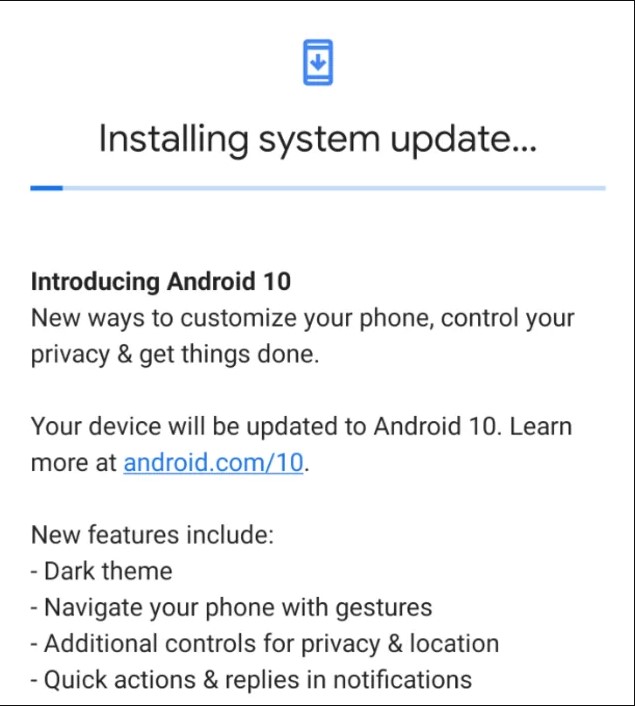

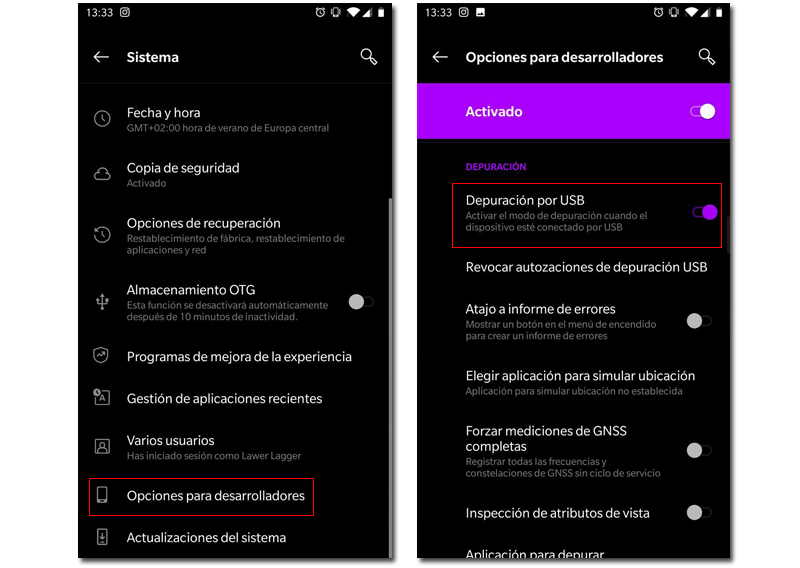
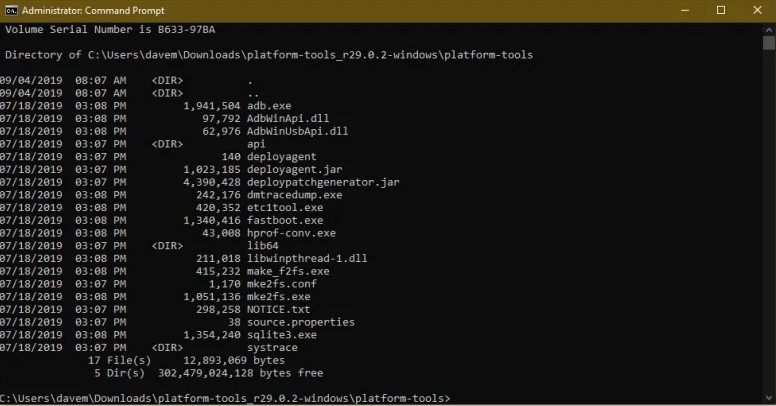
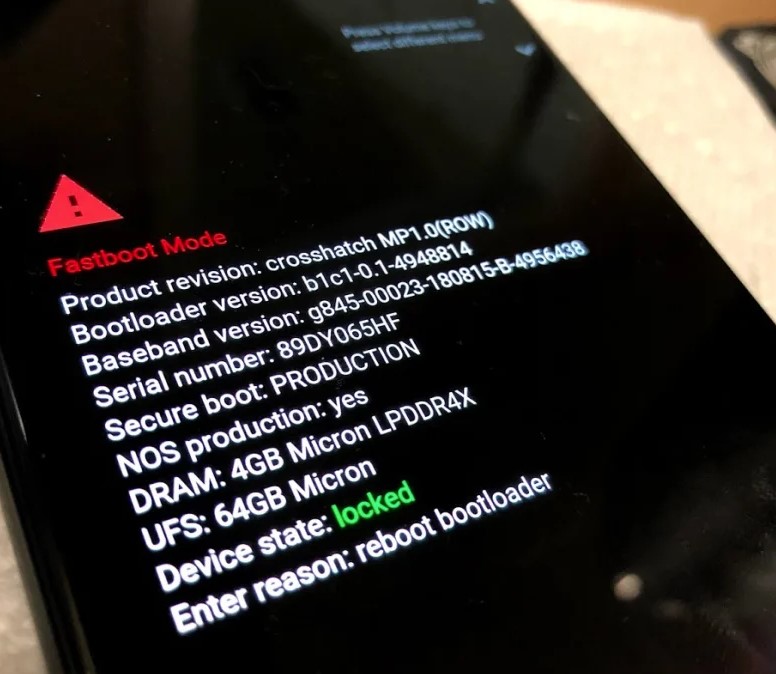
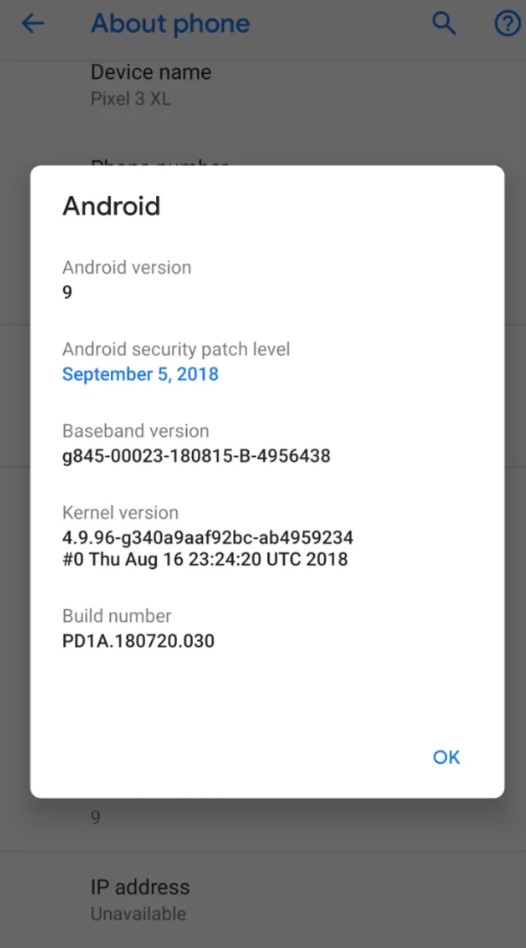
मी Android 9 वर नाही तर 8 वर परत जाईन. मी Android 8 वर कॉल रेकॉर्ड करू शकत नाही हे माझ्याकडे आहे. उद्या जर Huawei किंवा इतर कोणी नवीन प्रणाली विकसित केली जी अधिक स्वातंत्र्य देते, त्याच दिवशी त्यांनी ते विकत घेतले. त्यांचे उपकरण.